Для кожного випуску нової версії розробники Ubuntu використовують номер та рік випуску як номер версії. Наприклад, останній випуск Ubuntu - 20.04 Focal Fossa - був випущений в квітні 2020 року.
У Linux ви можете отримати інформацію про встановлену версію ОС різними методами. Це включає отримання версії через графічний інтерфейс та командний рядок. У методі графічного інтерфейсу відображається лише частковий номер версії, наприклад, „18.04.”Щоб отримати повний номер версії, наприклад„ 18.04.1, ”використовуйте метод командного рядка.
У цій статті буде пояснено, як отримати інформацію про версію Linux за допомогою графічного інтерфейсу та командного рядка. Ми виконали команди та процедури, згадані в цій статті на Ubuntu 20.04 LTS. У випадку з Ubuntu 20.04, “20.04 ”- це повний номер версії, як точка випуску 20.04.1 ще не прибув.
Перевірте версію Ubuntu через графічний інтерфейс користувача
Інформацію про версію вашої ОС Ubuntu ви можете отримати за допомогою утиліти Налаштування. Щоб відкрити утиліту Налаштування, клацніть правою кнопкою миші на робочому столі та виберіть Налаштування з меню. Крім того, ви можете шукати та відкривати утиліту «Налаштування», натискаючи клавішу Windows та здійснюючи пошук через рядок пошуку.
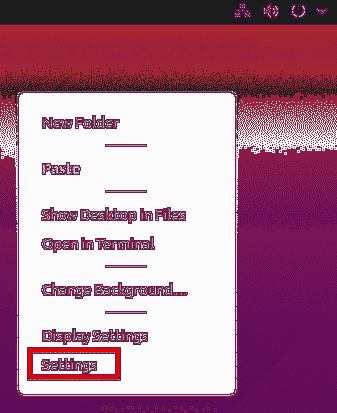
У утиліті Налаштування прокрутіть вниз і натисніть на Про вкладку.
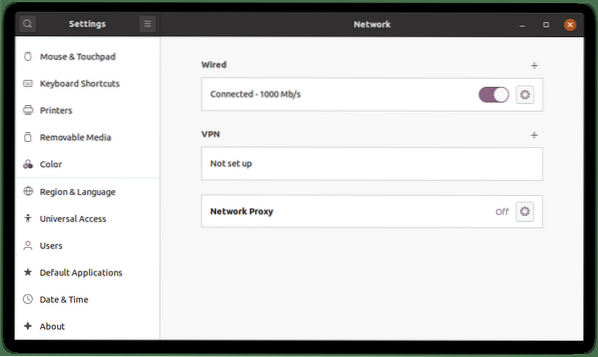
В Про вікно, ви побачите інформацію про версію в Назва ОС рядок, який дорівнює 20.04, у нашому випадку.
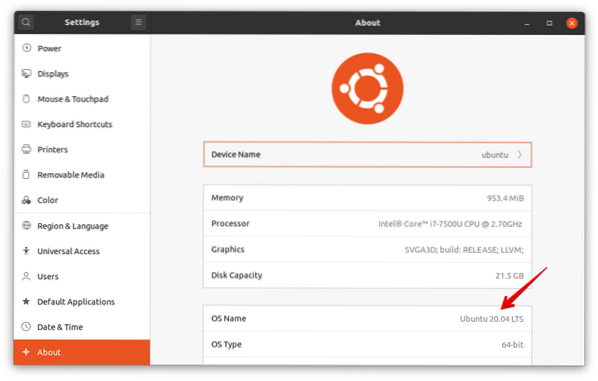
Ви також знайдете деяку іншу інформацію, таку як доступна пам’ять, процесор, графіка, тип ОС та розмір диска.
Перевірте версію Ubuntu за допомогою командного рядка
Є кілька способів отримати інформацію про вашу версію Ubuntu через командний рядок. Щоб відкрити програму терміналу командного рядка у вашій системі Ubuntu, використовуйте Ctrl + Alt + T комбінація клавіш.
Спосіб №1: Використання команди lsb_release
За допомогою команди lsb_release ви можете отримати деяку інформацію про свою систему Ubuntu, включаючи номер версії.
Використовуйте команду lsb_release із перемикачем -a для перегляду повної інформації про версію, а також іншої відповідної інформації:
$ lsb_release -a
Коли ви використовуєте команду lsb_release із перемикачем -d, у вікні відображатиметься лише номер версії.
$ lsb_release -d
З наведених вище результатів ви побачите номер версії в Опис рядок, який у нашій системі дорівнює 20.04.
Спосіб 2. Використання файлу / etc / issue
Файл / etc / issue використовується для відображення повідомлень про вхід. За замовчуванням цей файл містить інформацію про номер версії. Щоб знайти номер версії вашої системи Ubuntu за допомогою цього методу, використовуйте команду cat, щоб переглянути файл / etc / issue:
$ cat / etc / issue
Спосіб 3. Використання файлу / etc / os-release
Файл / etc / os-release - це місце, де зберігаються ідентифікаційні дані ОС, включаючи інформацію про версію ОС. Щоб перевірити версію ОС, яку ви використовуєте, перегляньте файл / etc / os-release за допомогою команди cat:
$ cat / etc / os-releaseНа виході ви побачите номер версії вашої ОС, а також іншу відповідну інформацію.
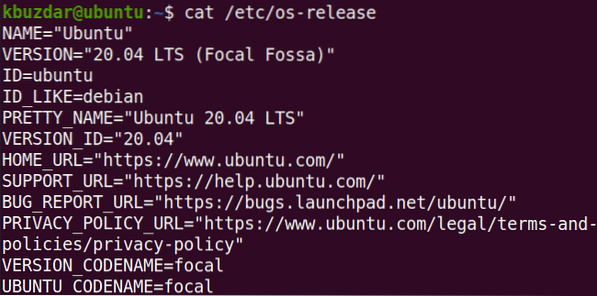
Спосіб №4: Використання команди hostnamectl
Команда hostnamectl зазвичай використовується для пошуку та зміни імені хосту системи. Цю команду також можна використовувати для перевірки версії ОС, яку ви використовуєте.
$ hostnamectlПоряд з версією ОС, ця команда також відображає версію ядра, як ви можете бачити на наступному скріншоті.
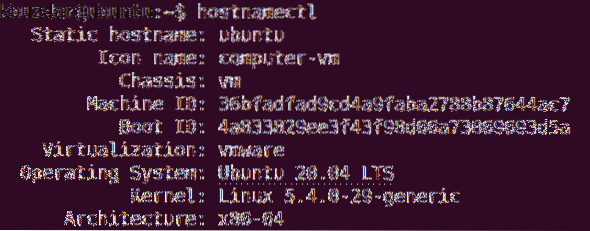
У цій статті ми обговорили, як перевірити версію операційної системи Ubuntu, що працює на вашому комп'ютері. Сподіваюся, вам сподобалась стаття і вона виявилася корисною для ваших потреб!
 Phenquestions
Phenquestions


